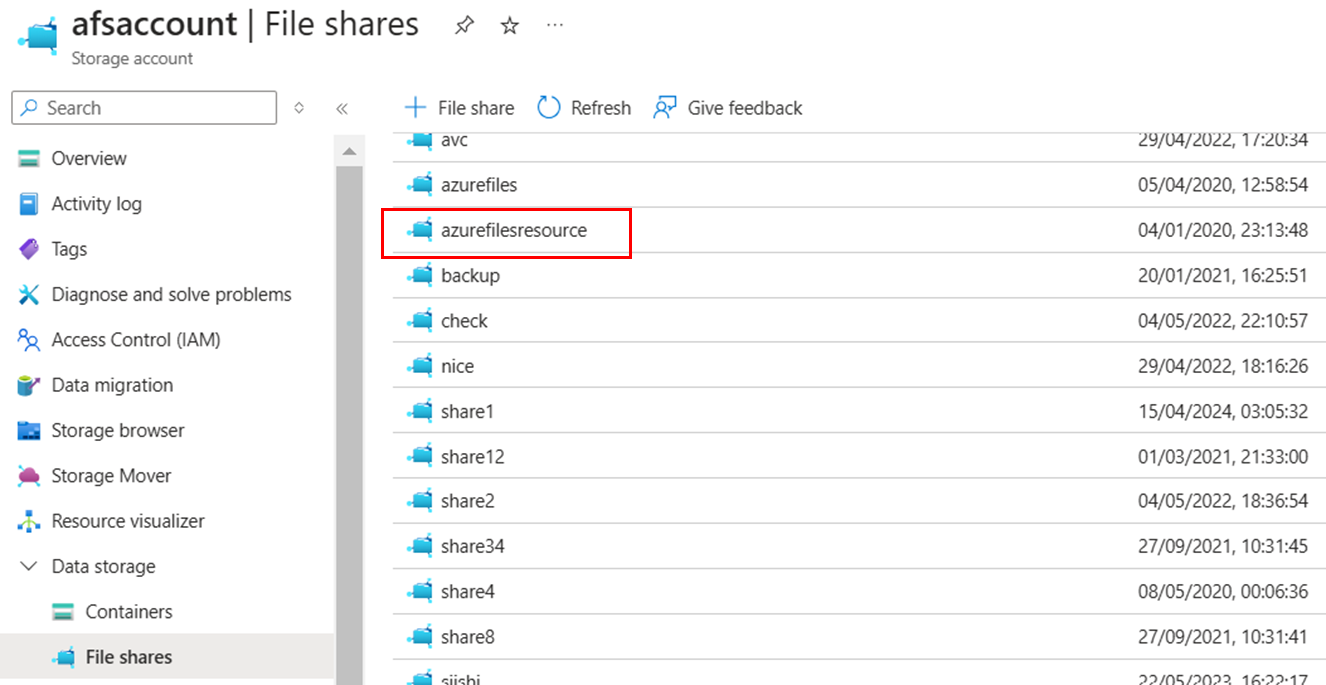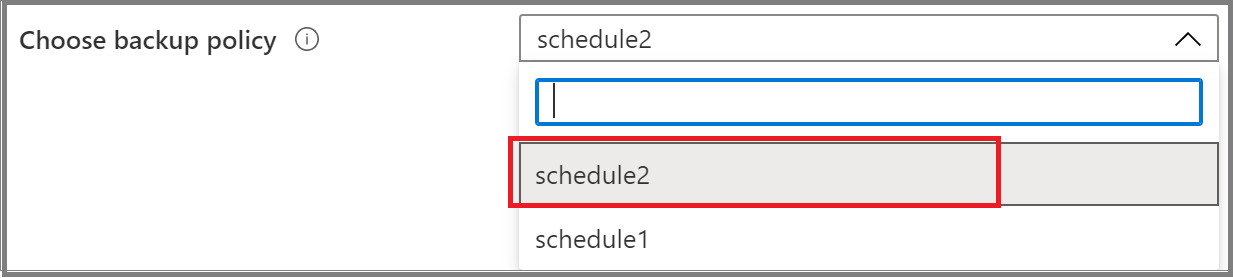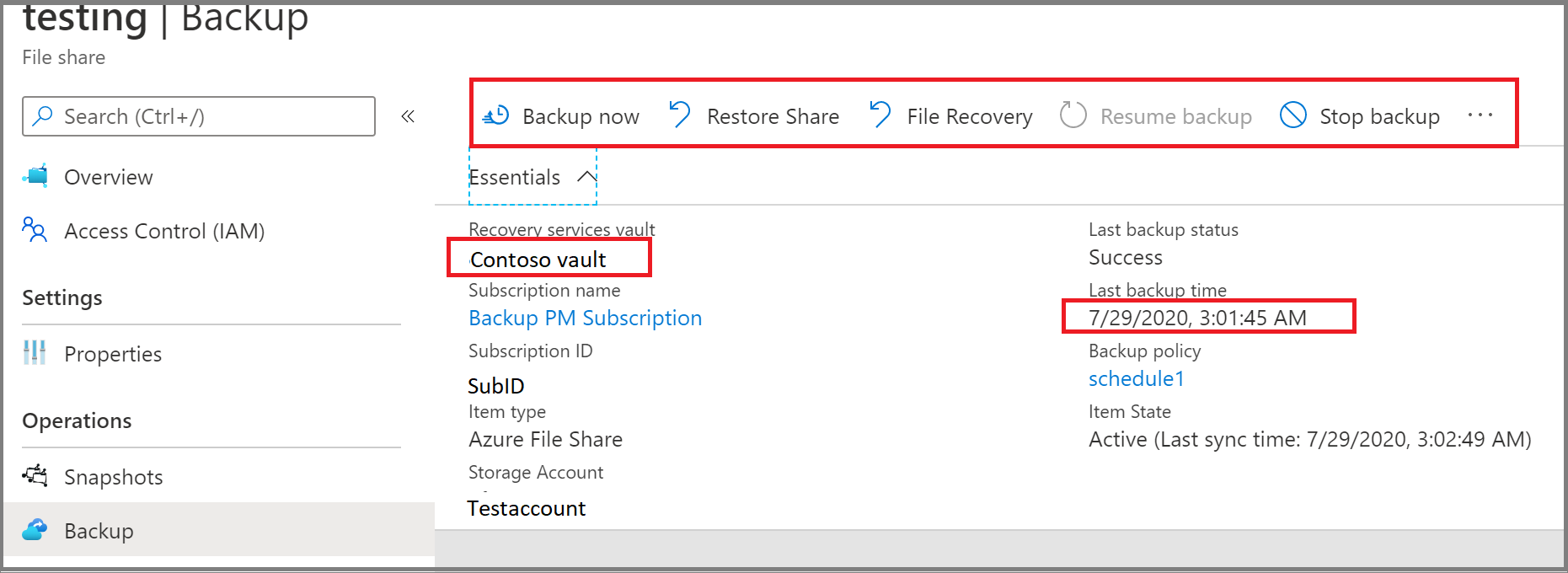Nota
L'accesso a questa pagina richiede l'autorizzazione. È possibile provare ad accedere o modificare le directory.
L'accesso a questa pagina richiede l'autorizzazione. È possibile provare a modificare le directory.
Questo articolo descrive come eseguire il backup di File di Azure dal portale di Azure.
Il backup di File di Azure è una soluzione cloud nativa che protegge i dati ed elimina i sovraccarichi di manutenzione locali. Backup di Azure si integra perfettamente con Sincronizzazione file di Azure, centralizzando i dati e i backup della condivisione file. La soluzione semplice, affidabile e sicura consente di proteggere le condivisioni file aziendali usando backup con snapshot e insiemi di credenziali, garantendo il ripristino dei dati in caso di eliminazione accidentale o dannosa.
Backup di Azure supporta la configurazione di backup snapshot e con insieme di credenziali per File di Azure negli account di archiviazione. È possibile:
- Definire le pianificazioni e le impostazioni di conservazione dei backup.
- Archiviare i dati di backup nella cassetta di ripristino, conservandoli per un massimo di 10 anni.
Prerequisiti
- Verificare che la condivisione file sia presente in uno dei tipi di account di archiviazione supportati. Rivedere la matrice di supporto.
- Identificare o creare un insieme di credenziali di Servizi di ripristino nella stessa area e nella stessa sottoscrizione dell'account di archiviazione che ospita la condivisione file.
- Creare criteri di backup per la protezione di File di Azure.
- Se l'accesso all'account di archiviazione presenta restrizioni, controllare le impostazioni del firewall dell'account per assicurarsi che l'eccezione Consenti ai servizi di Azure nell'elenco dei servizi attendibili di accedere a questo account di archiviazione sia in stato di concessione. È possibile fare riferimento a questo collegamento per la procedura per concedere un'eccezione.
- Assicurarsi che l’account di archiviazione consenta l’accesso tramite chiavi dell’account o abbia accesso alla rete pubblica disabilitato.
- Assicurarsi che l'account di archiviazione di destinazione disponga delle configurazioni supportate.
Importante
Per eseguire il backup tra sottoscrizioni (CSB) per proteggere Azure Files in un'altra sottoscrizione, assicurati di registrarti Microsoft.RecoveryServices nella sottoscrizione della condivisione file oltre ai prerequisiti specificati.
Configurare il backup
È possibile configurare il backup di snapshot e il backup con insieme di credenziali per File di Azure dal riquadro Insieme di credenziali di Servizi di ripristino oCondivisione file.
Scegliere un punto di ingresso
Per configurare il backup per più condivisioni file dall'insieme di credenziali di Servizi di ripristino, seguire questa procedura:
Nel portale di Azure, passare all'insieme di credenziali di Servizi di ripristino e selezionare +Backup.
Nel riquadro Obiettivo di backup, selezionare File di Azure (Archiviazione di Azure) come tipo di origine dati, selezionare l'insieme di credenziali con cui proteggere le condivisioni file e quindi selezionare Continua.
Nel riquadro Configura backup, fare clic su Seleziona per selezionare l’account di archiviazione contenente le condivisioni file di cui eseguire il backup.
Viene visualizzato il riquadro Seleziona account di archiviazione che elenca un set di account di archiviazione supportati individuati. Sono associati a questo insieme di credenziali o presenti nella stessa area dell'insieme di credenziali, ma non ancora associati a un insieme di credenziali di Servizi di ripristino.
Nel riquadro Seleziona account di archiviazione, per impostazione predefinita vengono elencati gli account di archiviazione dalla sottoscrizione corrente. Selezionare un account e poi OK.
Se si vuole configurare l'operazione di backup con un account di archiviazione in una sottoscrizione diversa (Backup tra sottoscrizioni), scegliere l'altra sottoscrizione dal filtro Sottoscrizione . Vengono visualizzati gli account di archiviazione della sottoscrizione selezionata.
Note
Se un account di archiviazione è presente in un’area diversa dall’insieme di credenziali, non verrà visualizzato nell’elenco di individuazione.
Nel riquadro Configura backup , nella sezione FileShares to Backup selezionare il tipo di condivisioni file di cui eseguire il backup e quindi selezionare Aggiungi.
Viene visualizzato il riquadro Seleziona condivisioni file. Azure cerca nell'account di archiviazione le condivisioni file di cui è possibile eseguire il backup. Se sono state recentemente aggiunte condivisioni file e queste non vengono visualizzate nell'elenco, attendere qualche istante.
Nel riquadro Seleziona condivisioni file selezionare una o più condivisioni file di cui si vuole eseguire il backup nell'elenco condivisioni file e quindi selezionare OK.
Nel riquadro Configura backup , in Dettagli criteri, scegliere un criterio di backup esistente dall'elenco per la protezione della condivisione file o creare un nuovo criterio.
Per creare un nuovo criterio di backup, è possibile configurare gli attributi seguenti nei criteri di backup:
Nel riquadro Configura backup, selezionare Crea nuovo in Dettagli dei criteri.
Nel riquadro Crea criteri specificare il nome del criterio.
In Livello di backup, selezionare uno dei livelli seguenti:
- Snapshot: abilita solo i backup basati su snapshot archiviati in locale e possono fornire protezione solo durante le eliminazioni accidentali.
- Vault-Standard: offre una protezione completa dei dati.
Configurare la pianificazione del backup in base alle esigenze. È possibile configurare fino a sei backup al giorno. Gli snapshot vengono creati in base alla pianificazione definita nel criterio. Per il backup con insieme di credenziali, i dati dell'ultimo snapshot del giorno vengono trasferiti all'insieme di credenziali.
Configurare la conservazione degli snapshot e la durata di conservazione dell'archivio per determinare la data di scadenza dei punti di ripristino.
Note
Il livello dell'insieme di credenziali offre una conservazione più lunga rispetto al livello snapshot.
Selezionare OK per creare il criterio di backup.
Nel riquadro Configura backup selezionare Abilita backup per avviare la protezione della condivisione file.

Al termine della configurazione di backup, è possibile eseguire un backup su richiesta per creare il punto di ripristino.
Passaggi successivi
- Ripristinare File di Azure usando il portale di Azure.
- Ripristinare Azure Files usando Azure PowerShell, Azure CLI, l'API REST.
- Gestire i backup di File di Azure usando il portale di Azure, Azure PowerShell, l'interfaccia a riga di comando di Azure, l'API REST.